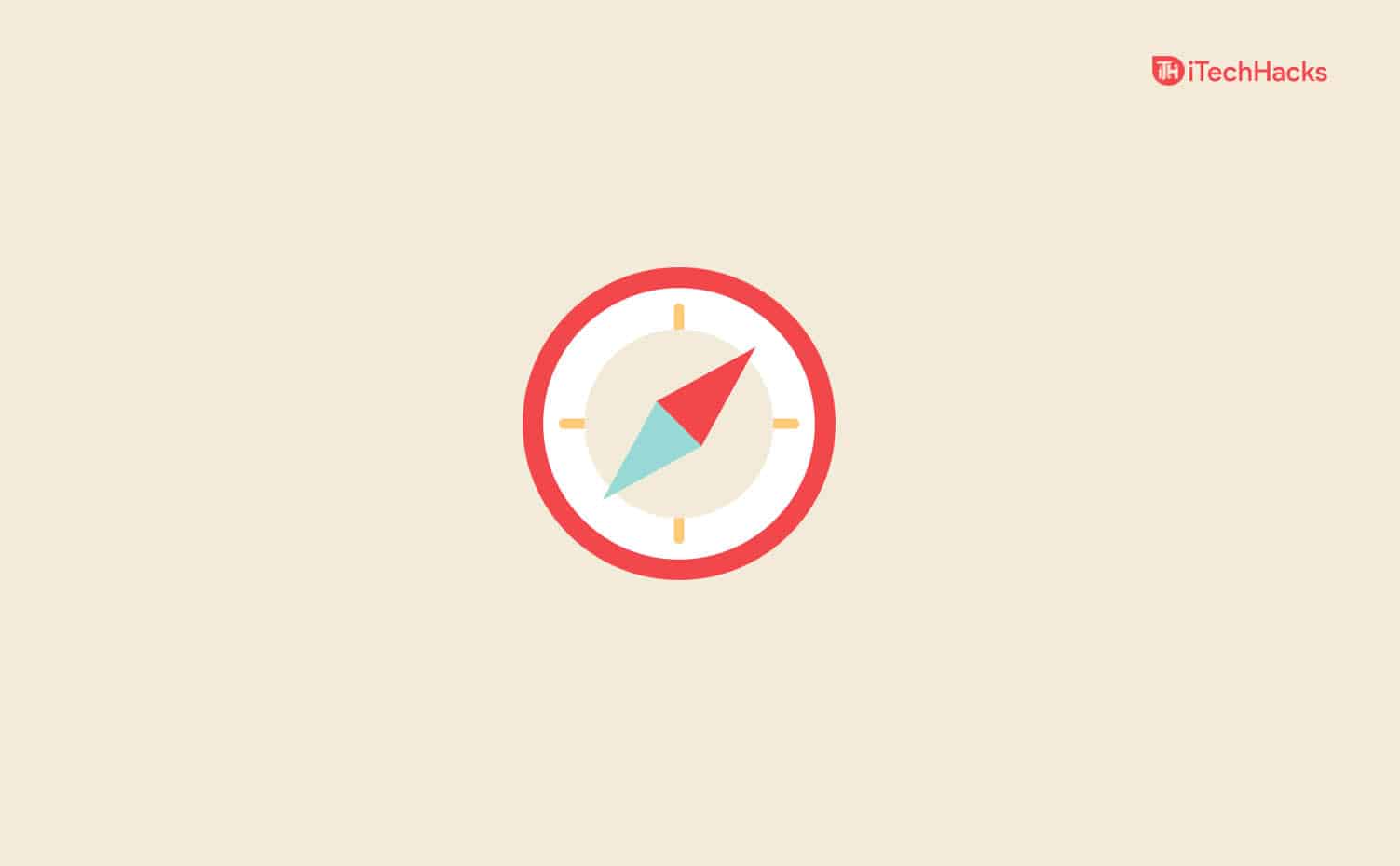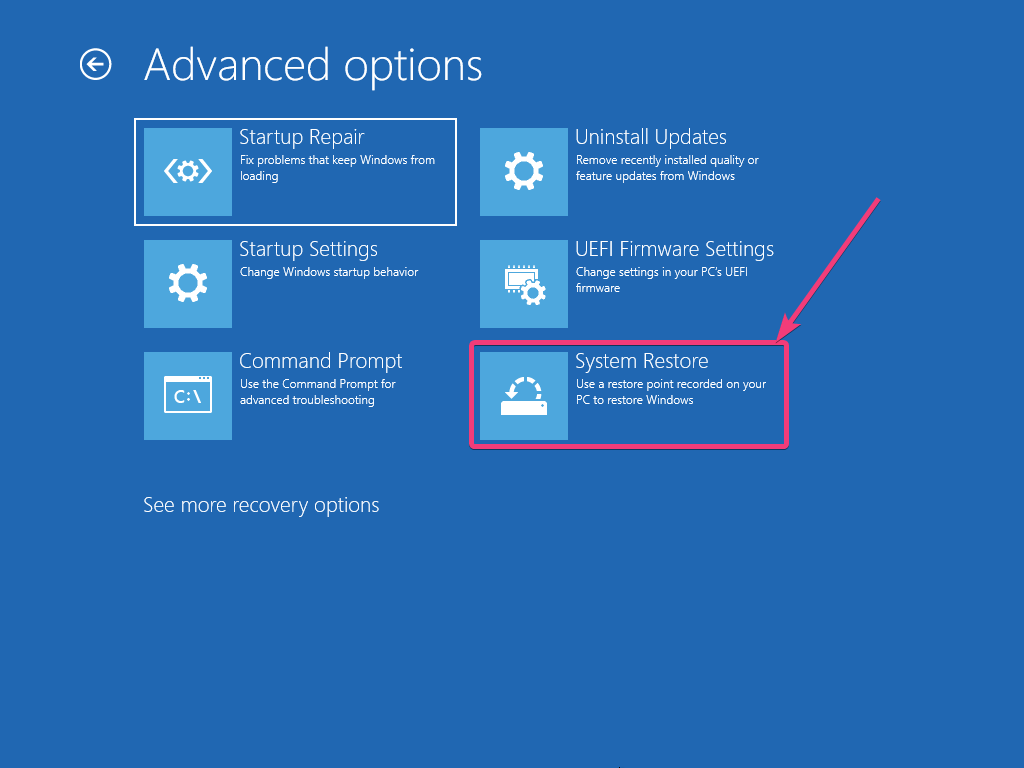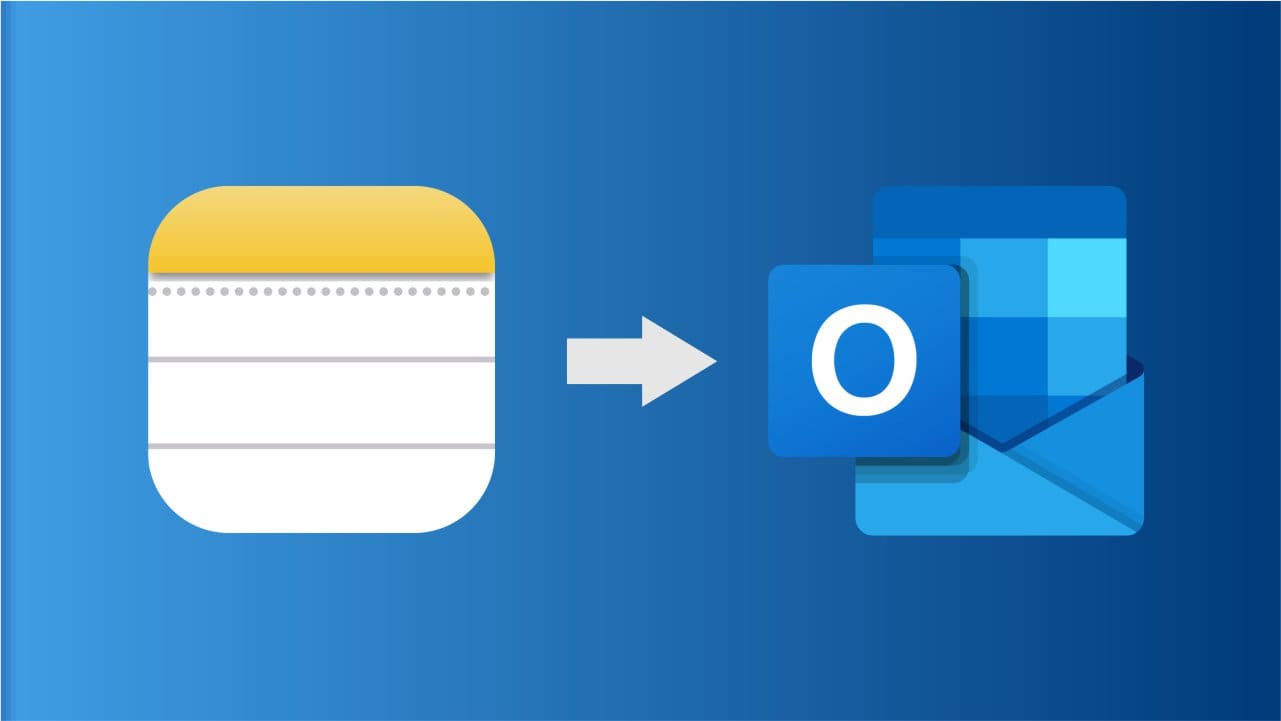We merkten dat een programma mislukte bij het opstarten en toen we verder onderzoek deden in de Event Viewer kwamen we dit tegenGebeurtenis-ID 7030.Deze fout kan te wijten zijn aan het feit dat de service probeert te communiceren met de desktop, wat niet is toegestaan volgens de systeeminstellingen of het beveiligingsbeleid. Hieronder ziet u de exacte foutmelding.
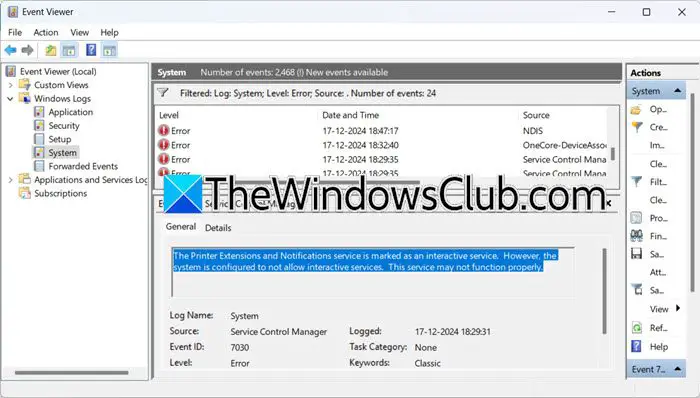
De service Printerextensies en meldingen is gemarkeerd als een interactieve service. Het systeem is echter geconfigureerd om geen interactieve services toe te staan. Het kan zijn dat deze dienst niet goed functioneert.
Lognaam: Systeem
Bron: Service Control Manager
Gebeurtenis-ID: 7030
Wat zijn printerextensies en -meldingen?
De service Printerextensies en meldingen in Windows is essentieel voor het beheren van aangepaste printerdialoogvensters en meldingen van externe afdrukservers of printers. Hiermee kunnen printerextensies communiceren met het bureaublad, waardoor gebruikers toegang krijgen tot afdrukvoorkeuren en realtime meldingen ontvangen over de status van afdruktaken terwijl ze verschillende toepassingen gebruiken.
Als deze service is uitgeschakeld, hebben gebruikers geen toegang tot deze extensies of meldingen, wat kan leiden tot mogelijke verwarring en problemen met afdrukken. Het actief houden van de service Printerextensies en meldingen is van cruciaal belang voor een soepele afdrukervaring op Windows.
Oplossing De service Printerextensies en meldingen is gemarkeerd als een interactieve service
Als je het zietDe service Printerextensies en meldingen is gemarkeerd als een interactieve service, gebeurtenis-ID: 7030volg in Event Viewer van Windows 11/10 de onderstaande oplossingen.
- Controleer of de dienst als interactief is gemarkeerd
- Start de dienst opnieuw
- Zoek naar de boosdoener in de Clean Boot State
- Installeer de software in de compatibiliteitsmodus
Laten we er in detail over praten.
1] Controleer of de service als interactief is gemarkeerd
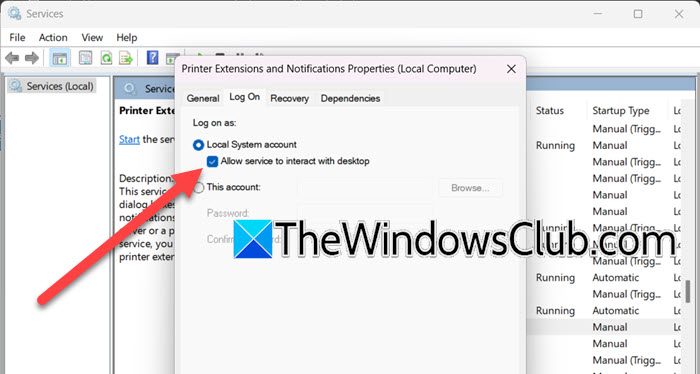
Zoals vermeld in het foutbericht, wordt een service gemarkeerd als interactief. Dit kan elke dienst zijn, maar volgens onze fout was het dePrinterextensies en meldingendienst. Nu we de boosdoener kennen, volgt u de onderstaande stappen.
- Open deDienstenapp door ernaar te zoeken vanuit het Startmenu.
- Zoek nu naar dePrinterextensies en -meldingenservice, klik er met de rechtermuisknop op en selecteerEigenschappen.
- Je moet dan naar deLog intabblad en controleer of deLaat het systeem communiceren met het bureaubladoptie is aangevinkt.
- Als dit is aangevinkt, schakelt u het uit en klikt u vervolgens op Toepassen > Ok.
Als u klaar bent, start u uw computer opnieuw op en controleert u of de applicatie werkt.
Om de servicestatus te verifiëren, opent u het bestandOpdrachtpromptals beheerder.
Voer de volgende opdracht uit om de status van die service in Service Control Manager bij te werken.
sc interrogate service_name
Voer nu de opdracht uit om de configuratiestatus van de service weer te geven.
sc qc service_name
Voer de onderstaande opdracht uit om de uitgebreide status van de service te kennen.
sc queryex service_name
Hopelijk zal dit de oplossing voor je zijn.
2] Start de service opnieuw
Als het probleem zich blijft voordoen nadat u de interactieve service hebt uitgeschakeld, raden we u aan deze opnieuw op te starten. Om hetzelfde te doen, hoeft u alleen maar met de rechtermuisknop op de service in de app Services te klikken en vervolgens te selecterenOpnieuw opstarten.Ik heb zojuist met de rechtermuisknop op dePrinterextensies en meldingenservice en selecteer Opnieuw opstarten. Het proces duurde enige tijd, maar nadat de service opnieuw was gestart, was het probleem opgelost.
3] Zoek naar de boosdoener in de Clean Boot State
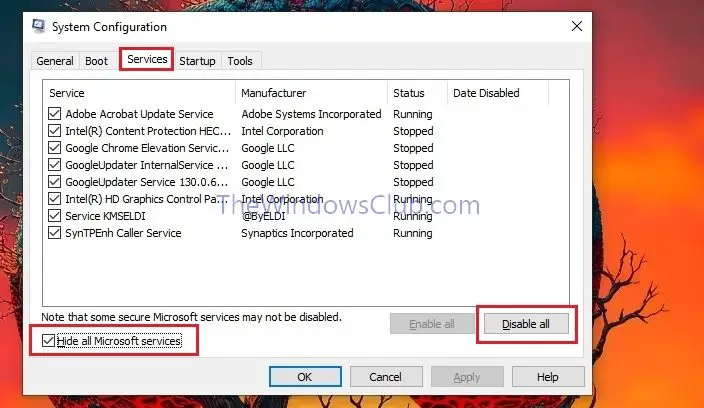
Als u een applicatie van derden probeert uit te voeren en u daarbij een fout tegenkomt, is het mogelijk dat er een extra programma is waarvan de service communiceert met uw slachtofferapplicatie en het probleem veroorzaakt. Om het probleem op te lossen, raden we u aan Clean Boot uit te voeren om dit te controleren. Volg de onderstaande stappen om hetzelfde te doen.
- Open Run by Win + R, typ“msconfig”,en druk op Ok.
- Ga naar deDienstentabblad, vinkjeVerberg alle Microsoft-services,Vink nu de services aan die verband houden met het programma dat problemen veroorzaakt, en klik vervolgens opSchakel alles uit.
- Klik op deOpstartentabblad en klik vervolgens op deOpen Taakbeheerhyperlink.
- Controleer of Opstarten is ingeschakeld voor een service. Zo ja, schakel deze dan uit door met de rechtermuisknop te klikken en Uitschakelen te selecteren.
- KlikToepassen > OKin deSysteemconfiguratievenster om uw voorkeuren toe te passen.
- Zodra u de optie krijgt om uw computer nu of later opnieuw op te starten, klikt u op volgens uw vereisten.
Zodra uw systeem opstart in de Clean Boot-status, moet u het programma openen en kijken of het werkt. Als het werkt, schakelt u het programma handmatig in om de boosdoener te achterhalen.
Lezen:
4] Installeer de software in de compatibiliteitsmodus
Als u oudere software op uw computer probeert te installeren en daardoor een fout is opgetreden waardoor gebeurtenis-ID 7030 is geregistreerd, schakelt u de compatibiliteitsmodus in het installatieprogramma in. Volg hiervoor de onderstaande stappen.
- Klik met de rechtermuisknop op het installatieprogramma en selecteer Eigenschappen.
- Ga naar deVerenigbaarheidtabblad en vink aanVoer dit programma uit in de compatibiliteitsmodus voor.
- Selecteer nu in het vervolgkeuzemenu een oudere versie van Windows.
- KlikToepassen > Oké.
Start ten slotte het programma en kijk of het probleem is opgelost.
Lezen:
Hoe schakel ik interactieve services in?
Om de interactieve services voor een bepaalde service in te schakelen, opent u de applicatie Services. Klik nu met de rechtermuisknop op de service en selecteerEigenschappen.Ga naar het tabblad Aanmelden en vink aanLaat het systeem communiceren met het bureaubladoptie. Klik ten slotte opToepassen > Oké.
Lees ook:.